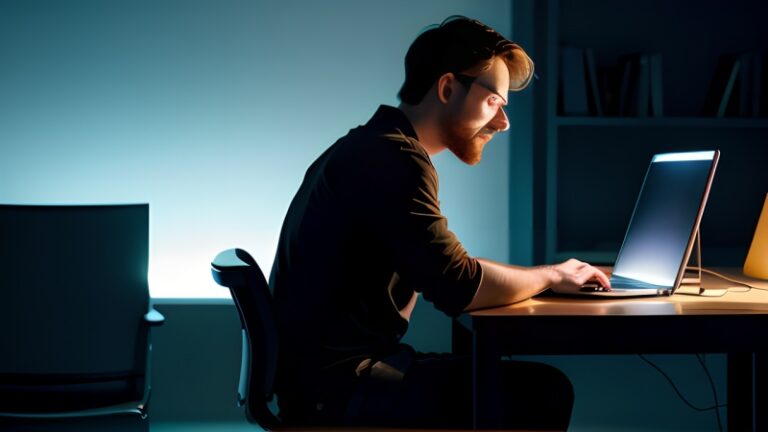Jak wyłączyć Asystenta Google? Krok po kroku
Asystent Google to potężne narzędzie, które ułatwia życie milionom użytkowników na całym świecie. Pozwala na szybkie wyszukiwanie informacji, sterowanie urządzeniami domowymi, planowanie dnia i wiele więcej, wszystko za pomocą prostych poleceń głosowych. Jednak nie każdy potrzebuje lub chce, aby asystent był zawsze aktywny. Prywatność, oszczędność baterii, a czasem po prostu preferencje osobiste, mogą skłonić użytkowników do wyłączenia tej funkcji. Sprawdź, jak krok po kroku wyłączyć Asystenta Google, aby dostosować urządzenie do własnych potrzeb.
Jak wyłączyć asystenta Google w telefonie?
Wyłączenie Asystenta Google w telefonie jest procesem, który różni się w zależności od marki i modelu urządzenia, ale ogólne kroki są podobne dla większości urządzeń z Androidem. Oto jak to zrobić:
- Otwórz Ustawienia na swoim telefonie.
- Przewiń w dół do Google w sekcji ustawień i wybierz tę opcję.

- W menu Google wybierz Ustawienia dla Google Apps, a następnie Wyszukiwarka, Asystent i Kontrola głosem.

- Wybierz Asystent Google.
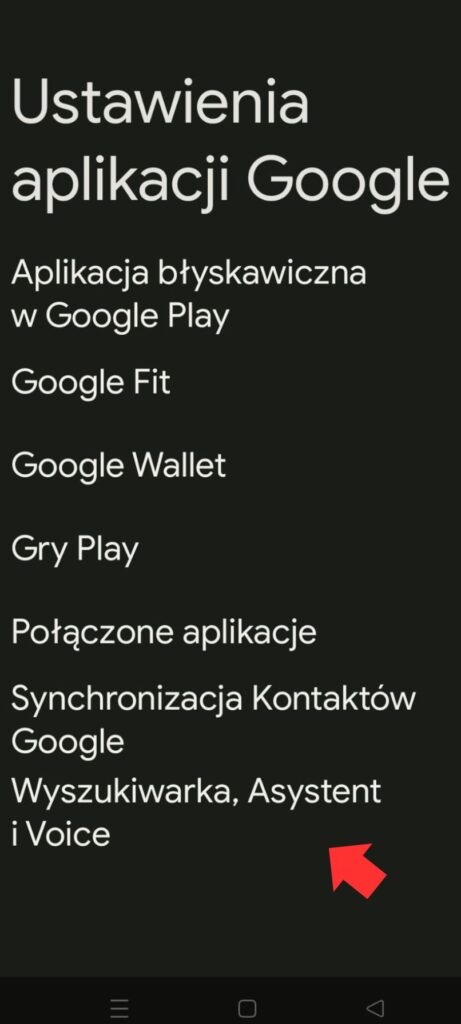
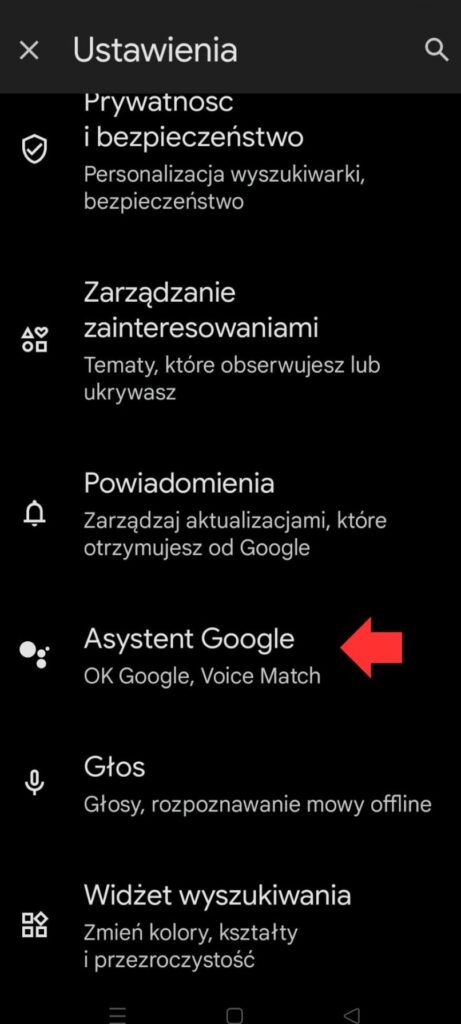
- Przejdź do zakładki Ogólne.
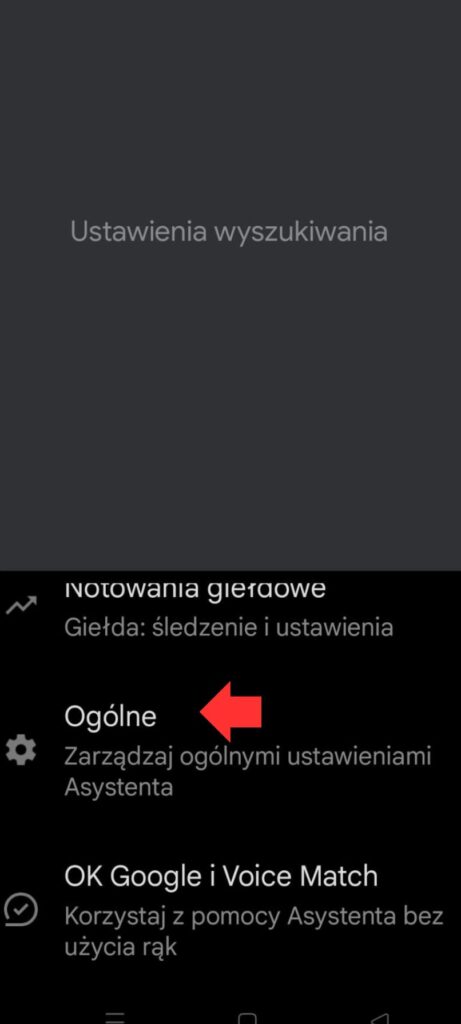
- Znajdź opcję Asystent Google i przesuń przełącznik, aby go wyłączyć.
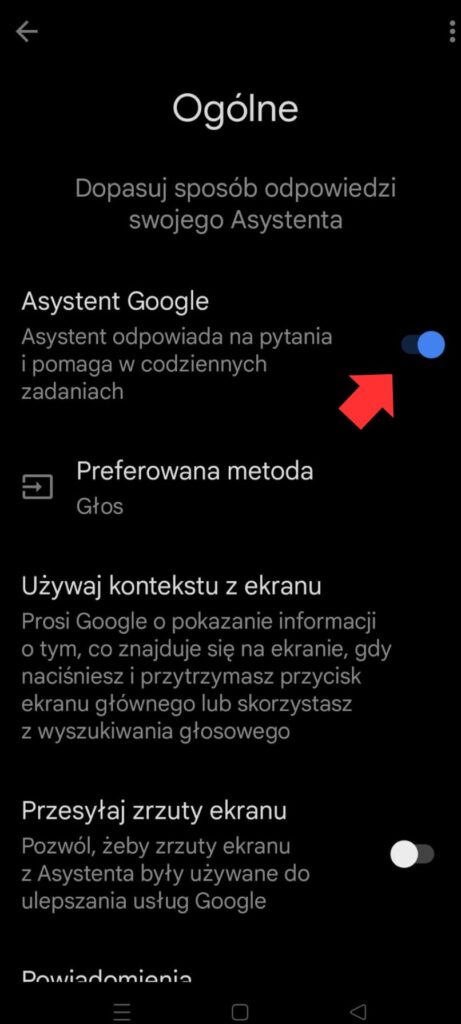
Wyłączenie Asystenta Google zapobiegnie aktywacji asystenta głosowego, ale nadal będziesz mógł korzystać z innych usług Google. To proste działanie może zwiększyć Twoją prywatność i oszczędzić baterię telefonu.
Jak wyłączyć asystenta Google na urządzeniach Xiaomi?
Urządzenia Xiaomi z MIUI oferują nieco inny interfejs niż standardowy Android, ale proces wyłączenia Asystenta Google również jest prosty i intuicyjny. Oto kroki, które należy wykonać, aby wyłączyć Asystenta Google na urządzeniu Xiaomi:
- Otwórz Ustawienia na swoim urządzeniu Xiaomi.
- Przewiń w dół do opcji Aplikacje lub Aplikacje systemowe (w zależności od wersji MIUI).
- Znajdź i wybierz Google z listy aplikacji.
- W ustawieniach Google wybierz Ustawienia Asystenta.
- Przejdź do zakładki Ogólne w ustawieniach Asystenta Google.
- Wyłącz Asystenta Google, przesuwając przełącznik na pozycję Wyłączony.
Wyłączenie Asystenta Google na urządzeniach Xiaomi pozwoli Ci uniknąć przypadkowego aktywowania asystenta głosowego, co jest szczególnie przydatne w sytuacjach, gdy chcesz zachować ciszę lub skupienie. Ponadto, może to również przyczynić się do oszczędności energii baterii, co jest istotne przy intensywnym użytkowaniu telefonu.
Warto zauważyć, że Xiaomi często aktualizuje oprogramowanie MIUI, dlatego kroki mogą się nieznacznie różnić w zależności od wersji. Jeśli nie możesz znaleźć wymienionych opcji, poszukaj podobnych ustawień w sekcji Google lub Asystenta Google w ustawieniach swojego telefonu.
Jak wyłączyć Asystenta Google w Motoroli?
Telefony Motorola działające na systemie Android oferują zintegrowaną obsługę Asystenta Google, ale podobnie jak w przypadku innych urządzeń, użytkownicy mogą chcieć wyłączyć tę funkcję. Proces wyłączenia Asystenta Google na urządzeniach Motorola jest prosty i można go wykonać w kilku krokach:
- Otwórz Ustawienia na swoim telefonie Motorola.
- Przewiń ekran do sekcji Aplikacje i powiadomienia i wybierz tę opcję.
- Wybierz Zaawansowane, a następnie Domyślne aplikacje.
- W sekcji domyślnych aplikacji znajdź i wybierz Pomoc i wprowadzanie głosowe.
- Teraz zobaczysz opcję wyboru domyślnej usługi wprowadzania głosowego. Wybierz Nie lub Brak, aby wyłączyć Asystenta Google jako domyślną usługę.
Wyłączenie Asystenta Google na telefonach Motorola może przynieść wiele korzyści, takich jak zwiększenie prywatności, oszczędność baterii oraz eliminacja przypadkowego aktywowania asystenta głosowego. Dzięki temu użytkownicy mogą cieszyć się większą kontrolą nad swoim urządzeniem i dostosować je do swoich indywidualnych potrzeb.
Warto pamiętać, że kroki mogą się różnić w zależności od modelu telefonu i wersji systemu operacyjnego. Jeśli nie możesz znaleźć wymienionych opcji, poszukaj podobnych ustawień w sekcji Google lub Asystenta Google w ustawieniach swojego telefonu Motorola.
Wyłączanie Asystenta Google na urządzeniach z Androidem
System Android oferuje zintegrowaną obsługę Asystenta Google, co czyni go łatwo dostępnym na wielu urządzeniach. Jednakże, nie każdy użytkownik chce korzystać z tej funkcji. Wyłączenie Asystenta Google na urządzeniach z Androidem jest procesem prostym, który można przeprowadzić w kilku krokach, niezależnie od marki urządzenia. Oto jak to zrobić:
- Otwórz Ustawienia na swoim urządzeniu z Androidem.
- Przewiń do opcji Google w menu ustawień i wybierz ją.
- W sekcji usług Google wybierz Konto Google.
- Przejdź do zakładki Wyszukiwarka, Asystent i Kontrola głosem.
- Wybierz Ustawienia Asystenta Google.
- W zakładce Ogólne znajdziesz przełącznik do wyłączenia Asystenta Google. Przesuń go, aby wyłączyć asystenta.
Wyłączenie Asystenta Google na urządzeniach z Androidem pozwoli uniknąć przypadkowego aktywowania funkcji głosowych, co może być szczególnie przydatne w środowiskach wymagających ciszy lub podczas spotkań. Ponadto, może to również przyczynić się do oszczędności energii baterii, co jest ważne dla użytkowników, którzy chcą maksymalizować czas pracy swojego urządzenia bez ładowania.
Warto zaznaczyć, że proces wyłączenia Asystenta Google może się nieznacznie różnić w zależności od producenta urządzenia i wersji systemu Android. Jeśli nie możesz znaleźć wymienionych opcji, poszukaj podobnych ustawień w sekcji Google lub Asystenta Google w ustawieniach swojego urządzenia.
Jak wyłączyć asystenta Google na słuchawkach?
Asystent Google jest również dostępny na wielu modelach słuchawek, oferując szybki dostęp do poleceń głosowych i informacji bez konieczności sięgania po telefon. Jednak nie wszyscy użytkownicy chcą korzystać z tej funkcji podczas korzystania ze słuchawek. Wyłączenie Asystenta Google na słuchawkach może być trochę mniej intuicyjne niż na telefonie, ale jest to nadal proces prosty. Oto jak to zrobić:
- Upewnij się, że Twoje słuchawki są poprawnie sparowane i połączone z Twoim urządzeniem z Androidem.
- Otwórz Ustawienia na swoim urządzeniu i przejdź do sekcji Podłączone urządzenia lub Bluetooth.
- Znajdź swoje słuchawki na liście sparowanych urządzeń i wybierz ikonę koła zębatego obok nazwy urządzenia, aby uzyskać dostęp do ustawień.
- W zależności od modelu słuchawek i wersji systemu Android, możesz zobaczyć opcję bezpośredniego wyłączenia Asystenta Google lub opcję zarządzania ustawieniami słuchawek. Jeśli jest dostępna opcja wyłączenia Asystenta, wybierz ją.
- Jeśli nie ma bezpośredniej opcji wyłączenia Asystenta Google, musisz wejść w Ustawienia aplikacji Google na swoim urządzeniu, następnie w Asystenta Google i wyłączyć dostęp do mikrofonu dla Asystenta Google.
Wyłączenie Asystenta Google na słuchawkach pozwala uniknąć przypadkowego aktywowania asystenta, co może być szczególnie irytujące podczas ćwiczeń, spacerów czy w innych sytuacjach, gdy chcemy cieszyć się muzyką lub podcastami bez przerw. Ponadto, może to również zwiększyć prywatność, ograniczając możliwość nasłuchiwania przez asystenta.
Warto pamiętać, że dokładne kroki mogą się różnić w zależności od producenta słuchawek i wersji systemu operacyjnego urządzenia, z którym są one sparowane. Zawsze warto sprawdzić instrukcję obsługi słuchawek lub odwiedzić stronę wsparcia technicznego producenta, aby uzyskać najbardziej aktualne informacje na temat zarządzania ustawieniami Asystenta Google.
Asystent Google: jak wyłączyć i jak włączyć z powrotem?
Wyłączenie Asystenta Google na różnych urządzeniach daje użytkownikom większą kontrolę nad swoją prywatnością i sposobem interakcji z technologią. Jednakże, może nadejść moment, kiedy chcesz przywrócić funkcjonalność Asystenta Google. Proces wyłączania i ponownego włączania Asystenta jest prosty i może być wykonany w kilku krokach. Poniżej znajdziesz instrukcje, jak to zrobić na urządzeniu z Androidem, które mogą być również zastosowane w podobny sposób na innych urządzeniach.
Wyłączanie Asystenta Google
- Otwórz Ustawienia na swoim urządzeniu.
- Przejdź do Google > Ustawienia dla Google Apps > Wyszukiwarka, Asystent i Kontrola głosem > Asystent Google.
- W zakładce Ogólne, wyłącz Asystenta Google, przesuwając przełącznik.
Włączanie Asystenta Google
Aby ponownie włączyć Asystenta Google, wykonaj te same kroki, co przy wyłączaniu, ale tym razem przesuń przełącznik na pozycję włączoną. Proces ten przywróci funkcjonalność Asystenta Google, umożliwiając ponowne korzystanie z poleceń głosowych i innych funkcji asystenta.
Włączenie Asystenta Google po jego wyłączeniu pozwala na szybki dostęp do informacji, zarządzanie urządzeniami domowymi i korzystanie z wielu innych funkcji, które oferuje Asystent. Jest to szczególnie przydatne, gdy znajdziesz się w sytuacji, która wymaga szybkiego dostępu do informacji lub potrzebujesz pomocy Asystenta w nawigacji, wyszukiwaniu lub wykonywaniu zadań.
Pamiętaj, że w zależności od urządzenia i wersji systemu operacyjnego, dokładne kroki mogą się nieznacznie różnić. Zawsze warto sprawdzić ustawienia swojego urządzenia, aby upewnić się, że postępujesz zgodnie z aktualnymi instrukcjami dla swojego modelu telefonu, tabletu czy innego urządzenia z Asystentem Google.
Podsumowanie: Jak wyłączyć asystenta Google?
Wyłączenie Asystenta Google może być motywowane różnymi przyczynami, od troski o prywatność po chęć oszczędzania baterii. Niezależnie od powodu, proces ten jest prosty i może być wykonany na większości urządzeń z dostępem do Asystenta Google. W tym artykule przedstawiliśmy, jak krok po kroku wyłączyć Asystenta Google na telefonach, urządzeniach Xiaomi, Motorola, na słuchawkach oraz jak wyłączyć i włączyć z powrotem tę funkcję na urządzeniach z Androidem. Pamiętaj, aby zawsze sprawdzać ustawienia swojego urządzenia, gdyż kroki mogą się różnić w zależności od modelu i wersji oprogramowania.
Wyłączenie Asystenta Google daje użytkownikom większą kontrolę nad swoimi urządzeniami i może przyczynić się do lepszego zarządzania zasobami urządzenia. Niezależnie od tego, czy decydujesz się na wyłączenie Asystenta na stałe, czy tylko tymczasowo, ważne jest, aby wiedzieć, jak te zmiany wpłyną na sposób, w jaki korzystasz z urządzenia.
Jak wyłączyć asystenta Google – najczęściej zadawane pytania
Aby na stałe wyłączyć Asystenta Google, przejdź do ustawień Google w swoim urządzeniu, wybierz „Asystent Google”, a następnie w zakładce „Ogólne” wyłącz opcję Asystenta.
Wyszukiwanie głosowe w Google można wyłączyć, przechodząc do ustawień aplikacji Google, wybierając „Wyszukiwarka, Asystent i Kontrola głosem”, a następnie wyłączając opcję „Wyszukiwanie głosowe”.
Aby wyłączyć widżet Asystenta Google, przytrzymaj widżet na ekranie głównym, a następnie wybierz opcję usunięcia lub edycji ekranu głównego, aby usunąć widżet Asystenta.
Aby włączyć Asystenta Google w telefonie, przejdź do ustawień Google, wybierz „Asystent Google”, a następnie w zakładce „Ogólne” włącz opcję Asystenta.
Asystenta Google można wyłączyć w ustawieniach Google na Twoim urządzeniu, wybierając „Asystent Google” i przechodząc do zakładki „Ogólne”, gdzie znajdziesz opcję do wyłączenia.
Tryb asystenta, czyli aktywne słuchanie poleceń głosowych, można wyłączyć w ustawieniach Asystenta Google, wyłączając opcję „Asystent Google” w zakładce „Ogólne”.